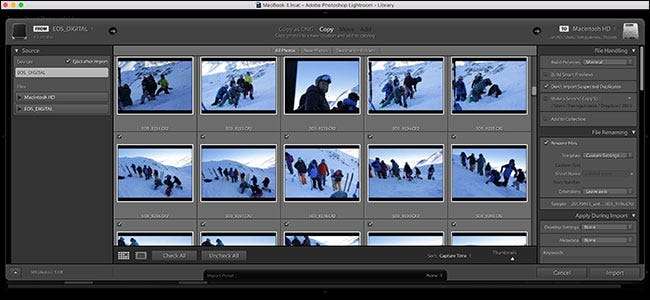
Lightroom gần như rất cần thiết cho các nhiếp ảnh gia nghiệp dư và chuyên nghiệp. Nó là một hệ thống lưu trữ cho tất cả ảnh của bạn, một nhà phát triển RAW và hơn thế nữa . Lightroom tốt nhất khi được sử dụng để quản lý mọi bước trong quy trình xử lý hậu kỳ của bạn, bao gồm bước đầu tiên: nhập ảnh vào máy tính từ máy ảnh của bạn.
LIÊN QUAN: Adobe Lightroom là gì và tôi có cần nó không?
Để bắt đầu, hãy kết nối DSLR với máy tính của bạn (hoặc lắp thẻ SD, nếu máy tính của bạn có khe cắm thẻ SD hoặc bộ chuyển đổi). Nếu bạn làm điều này khi Lightroom đang mở, hộp thoại Nhập sẽ tự động bật lên.
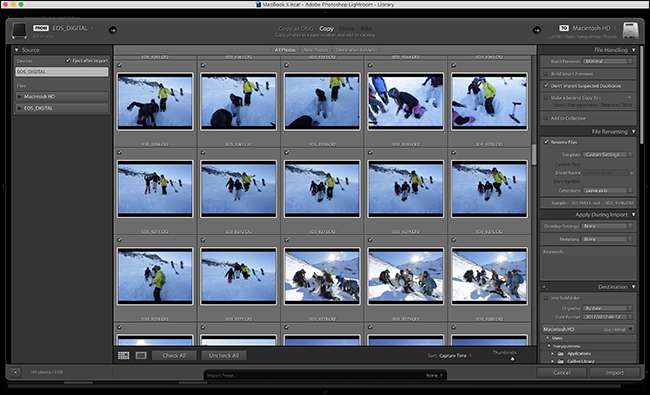
Nếu không hoặc bạn mở Lightroom sau khi lắp thẻ SD, bạn có một số tùy chọn. Bạn có thể nhấn nút Nhập ở phía dưới bên trái của mô-đun Thư viện…
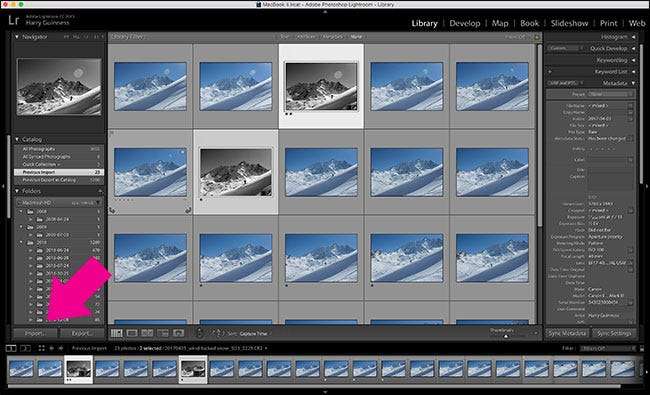
… Bạn có thể đi tới Tệp> Nhập Ảnh và Video…
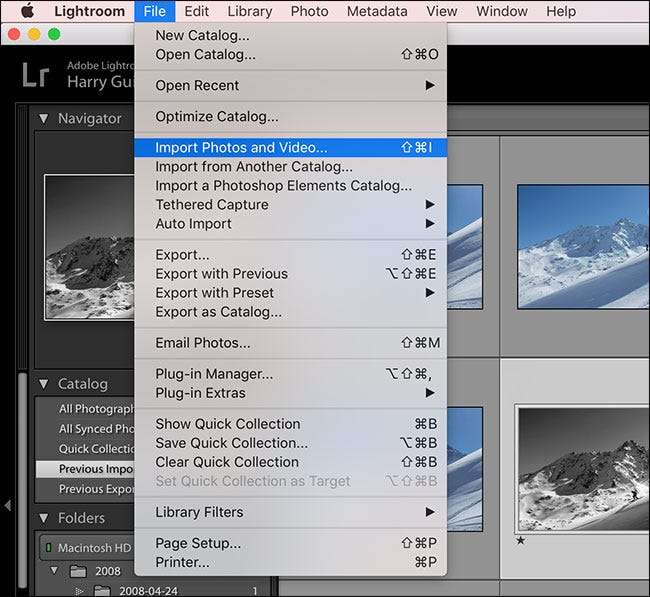
… Hoặc bạn có thể sử dụng phím tắt Control + Shift + I (Command + Shift + I trên máy Mac). Tất cả các tùy chọn sẽ đưa bạn đến cùng một nơi: hộp thoại Nhập.
Hãy thực hiện một thao tác nhập đơn giản.
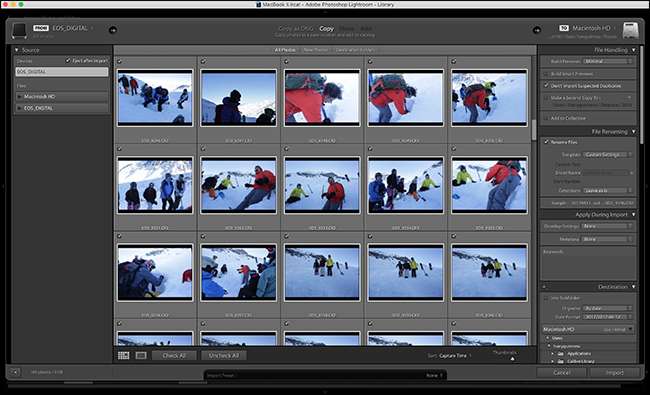
Từ danh sách Nguồn ở bên trái màn hình, hãy chọn Thiết bị bạn muốn nhập ảnh. Nếu bạn đã lắp thẻ SD hoặc kết nối máy ảnh, thẻ sẽ được chọn tự động.
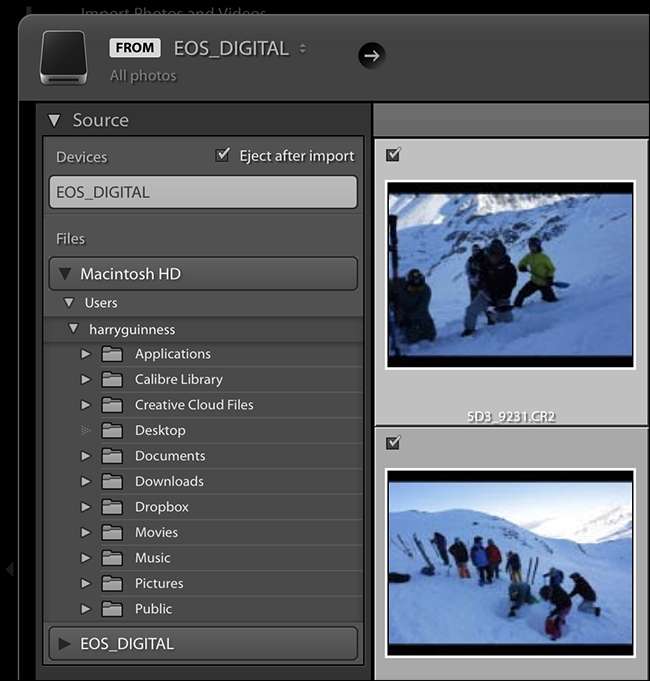
Tiếp theo, chọn xem bạn muốn “Sao chép” tệp vào máy tính của mình hay “Sao chép dưới dạng DNG”. DNG là định dạng RAW của riêng Adobe. Nếu bạn chọn tùy chọn Sao chép dưới dạng DNG, các tệp RAW của máy ảnh của bạn sẽ được chuyển đổi thành DNG khi bạn nhập chúng. Về lý thuyết, vì DNG là một định dạng mở, nó sẽ tốt hơn cho khả năng tương thích trong tương lai, nhưng tôi không thấy đáng để mất thêm thời gian để nhập hình ảnh.
Hai tùy chọn khác, Di chuyển và Thêm, chỉ khả dụng nếu bạn đang nhập hình ảnh từ một nơi khác trên máy tính của mình, không phải từ máy ảnh.
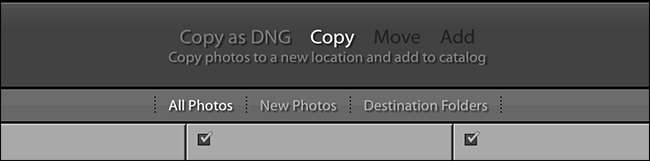
Bây giờ, đã đến lúc chọn ảnh bạn muốn nhập. Theo mặc định, tất cả chúng đều được chọn và đây là tùy chọn tôi muốn đề xuất. Sẽ dễ dàng hơn để sắp xếp ảnh sau khi chúng ở trên máy tính của bạn hơn là trong quá trình nhập. Sử dụng các hộp kiểm, các nút Chọn tất cả và Bỏ chọn Tất cả để chọn ảnh bạn muốn nhập.
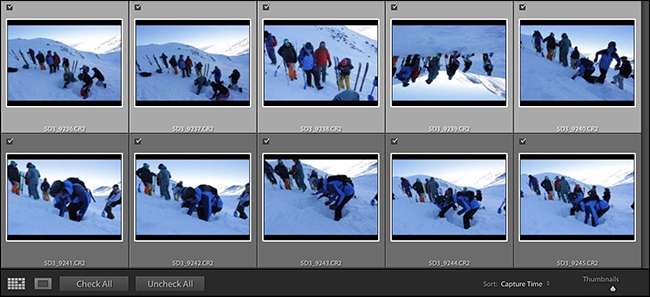
Bạn cũng có thể chọn hoặc bỏ chọn nhiều hình ảnh cùng lúc bằng cách chọn một hình ảnh, sau đó Control + nhấp chuột (hoặc Command + nhấp chuột trên máy Mac) trên một hình ảnh khác. Bạn có thể chọn bao nhiêu hình ảnh tùy thích theo cách này. Nhấn phím cách để chuyển chúng giữa được nhập và không được nhập.

Để chọn một nhóm hình ảnh lớn hơn, hãy nhấp vào một hình ảnh và sau đó Shift + nhấp vào một hình ảnh khác để chọn tất cả các hình ảnh giữa chúng.
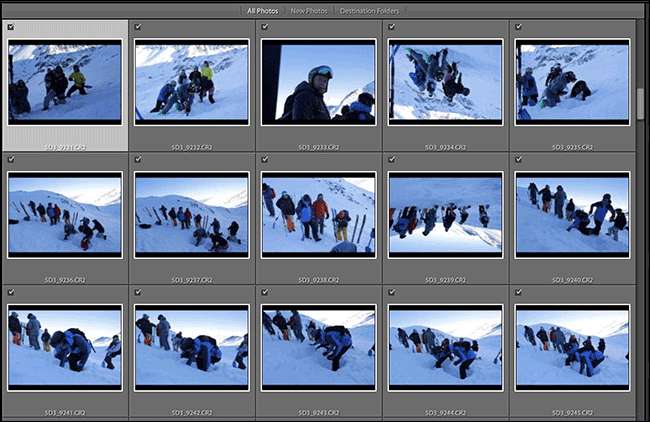
Nếu bạn đã nhập một số hình ảnh trên thẻ SD mà bạn đang sử dụng, bạn nên chọn hộp kiểm “Không nhập các hình ảnh trùng lặp đã chọn” trong Xử lý tệp. Lightroom sẽ so sánh hình ảnh trên thẻ với danh mục của bạn; nếu họ đã ở đó, nó sẽ không nhập chúng.
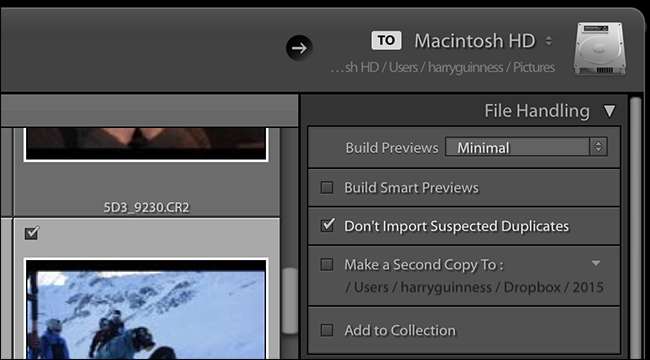
Các tùy chọn khác trong Xử lý tệp không quan trọng bằng nhưng đây là những gì họ làm:
- Các Xây dựng bản xem trước trình đơn thả xuống xác định chất lượng của bản xem trước RAW mà Lightroom tạo ra khi nhập. Tôi muốn để nó cho Minimal và để Lightroom tạo các bản xem trước khi tôi cần.
- Xem trước thông minh về cơ bản là sự kết hợp giữa tệp RAW nhỏ và bản xem trước. Bạn có thể chỉnh sửa chúng như thể chúng là tệp RAW, nhưng chúng nhỏ hơn nhiều, điều này hữu ích cho bất kỳ ai chỉnh sửa trên máy tính xách tay trong khi lưu trữ các tệp chính của họ trên ổ cứng ngoài. Một lần nữa, tôi chỉ muốn kết xuất chúng khi cần thiết; mặc dù chúng nhỏ hơn các tệp RAW, chúng vẫn khá lớn.
- Các Tạo bản sao thứ hai cho tùy chọn đáng sử dụng nếu bạn có thiết bị sao lưu như NAS hoặc ổ cứng ngoài. Nó cho phép bạn sao chép các tệp vào hệ thống sao lưu của mình khi bạn nhập chúng. Nếu bạn chưa thiết lập bản sao lưu, bạn có thể bỏ qua nó một cách an toàn.
- Thêm vào bộ sưu tập sẽ nhóm các hình ảnh của bạn lại với nhau trong thư viện của bạn.
Tiếp theo, các tùy chọn Đổi tên tệp cho phép bạn đổi tên ảnh khi nhập chúng. Cho rằng hầu hết các máy ảnh có xu hướng khá khó tưởng tượng với cách đặt tên của chúng, nên đặt tên cho chúng là thứ mà con người dễ đọc hơn một chút.

Trong menu thả xuống Mẫu, bạn có thể chọn cách đặt tên bạn muốn sử dụng hoặc nhấp vào Chỉnh sửa để tạo mẫu của riêng bạn.
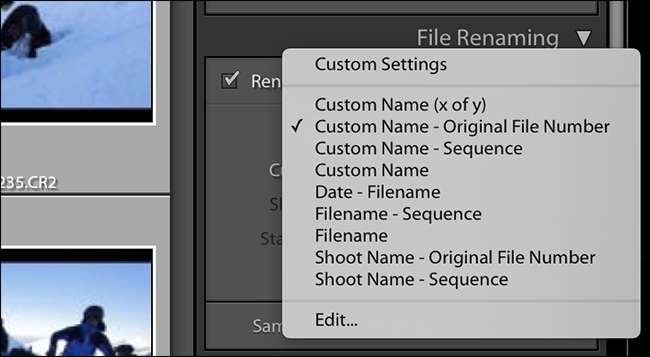
Tôi là một fan hâm mộ của lược đồ "Tên tùy chỉnh - Số tệp gốc". Với tùy chọn này, bạn nhập tên tùy chỉnh cho cảnh quay — chẳng hạn như Cảnh chụp chân dung Harry — và Lightroom sẽ tách số thứ tự khỏi tệp gốc và thêm nó vào cuối. Điều này có nghĩa là bạn đã có cả tên tệp tùy chỉnh, con người có thể đọc được và phần quan trọng của tên tệp máy ảnh của bạn. Điền vào bất kỳ thông tin tùy chỉnh nào được yêu cầu và tiếp tục.
Tùy chọn Áp dụng Trong khi Nhập cho phép bạn thêm Từ khóa và áp dụng các cài đặt trước Phát triển và Siêu dữ liệu. Các giá trị đặt trước hơi phức tạp trong bài viết này, nhưng các từ khóa rất đáng để thêm vào. Đơn giản chỉ cần nói một vài từ mô tả các bức ảnh như một nhóm được phân tách bằng dấu phẩy — đại loại như “trượt tuyết, thể thao, Val Thorens” là hoàn hảo. Đó là thông tin vừa đủ để giúp việc tìm lại chúng dễ dàng hơn.
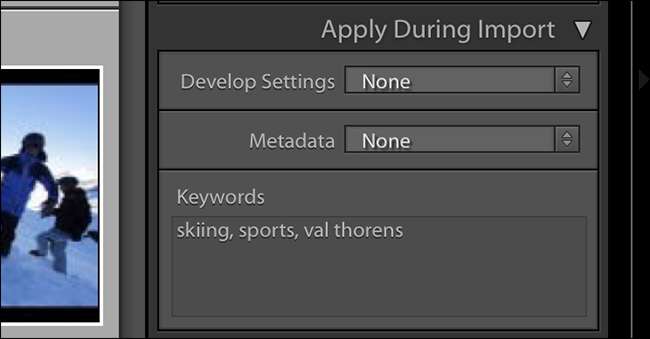
Cuối cùng, các tùy chọn Đích cho phép bạn chọn nơi ảnh sẽ được lưu trên máy tính của bạn. Đây có thể là bất kỳ vị trí nào và không nhất thiết phải nằm trong cùng một thư mục với tệp danh mục. Với tùy chọn Sắp xếp, bạn có thể yêu cầu Lightroom sắp xếp từng bộ ảnh vào thư mục riêng của chúng dựa trên ngày chúng được chụp hoặc chỉ cần sắp xếp mọi thứ vào một thư mục lớn.
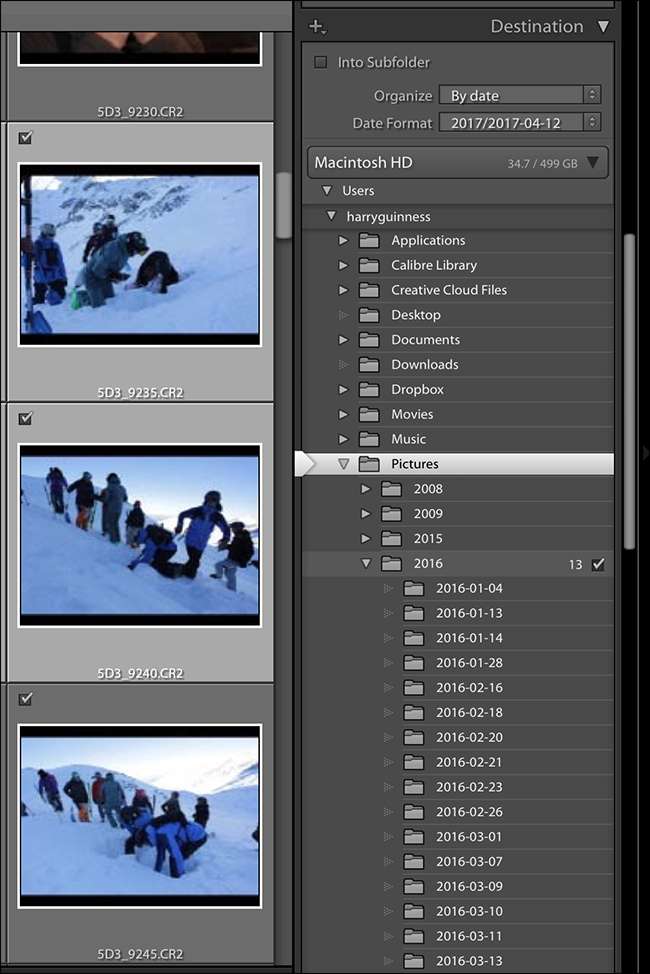
Tôi thích sắp xếp các bức ảnh ảnh của mình vào thư mục theo năm, và sau đó trong thư mục năm đó, mỗi ngày sẽ có thư mục con của riêng nó. Đó là tùy chọn tôi đã chọn trong ảnh chụp màn hình ở trên, nhưng bạn có thể chọn bất kỳ tùy chọn nào phù hợp với mình.
Khi mọi thứ hoàn tất, hãy nhấp vào Nhập và Lightroom sẽ bắt đầu kéo tất cả các tệp đã chọn ra khỏi thẻ nhớ. Nếu bạn đã chọn hộp kiểm Đẩy ra sau khi nhập trong bảng Nguồn, thẻ sẽ tự động được đẩy ra sau khi Lightroom kết thúc.
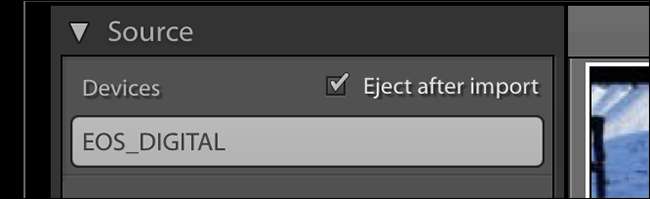
Và sau khi hoàn thành, tất cả ảnh sẽ có trong danh mục Lightroom của bạn, sẵn sàng để bạn phân loại và chỉnh sửa. Nếu bạn làm điều này cho mỗi lần chụp, bạn sẽ không bao giờ bị mất hình ảnh nữa.







